怎么存储到电脑(电脑如何储存)
Win 10系统有一个非常棒的功能,叫做【Windows 聚焦】,每次进入系统和锁屏时,都会不断更新超美的壁纸,想扒下来当桌面!但是右击也不能【另存为…】,那这些超好看的壁纸,应该怎么提取,保存到电脑呢?
操作起来很简单,而且这些壁纸已经在你的电脑里了,只需要按照下面挨踢妹的步骤操作就可以辣~
温馨提示:有些小伙伴的电脑如果长期不用,或Windows聚焦未开启的话,是无法提取壁纸哒,可能你的壁纸里只有一些Windows系统和软件游戏的图标哈~
第一步:在桌面新建一个空白文件夹,随意命名一个你知道的名字
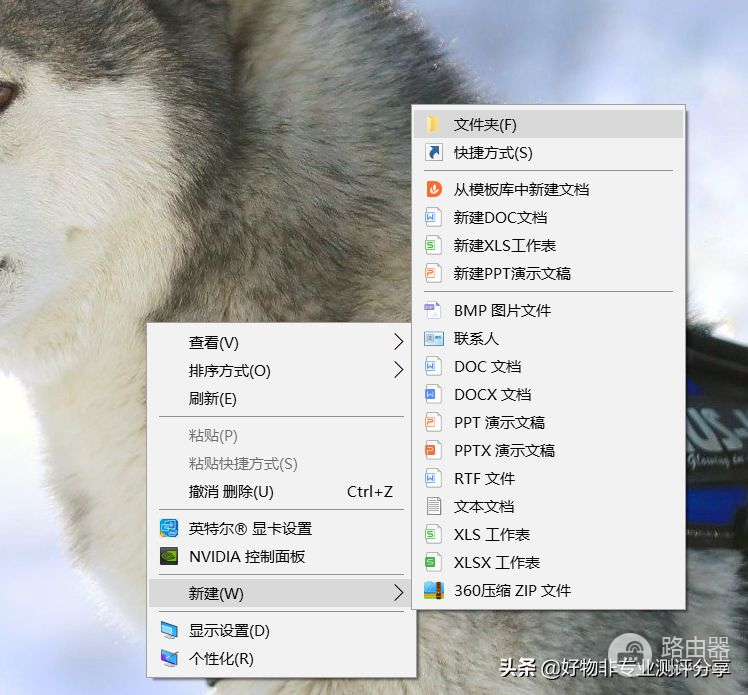
第二步:按住Windows键+R键调出运行命令,并输入以下命令:
%localappdata%\Packages\Microsoft.Windows.ContentDeliveryManager_cw5n1h2txyewy\LocalState\Assets
然后回车或点击【确定】,打开壁纸所在文件夹。
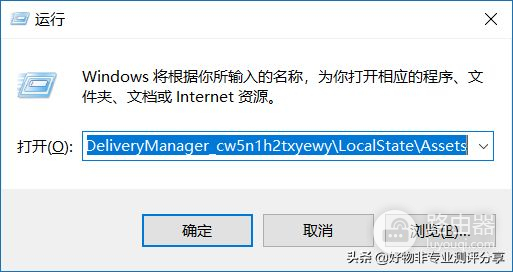
在文件夹内,这些壁纸都是乱码的文件显示,而且,并不是所有文件都是壁纸噢,还可能是软件的Logo或Windows的Icon之类的,只有那些大于200K的文件,才可能是Windows聚焦的壁纸。
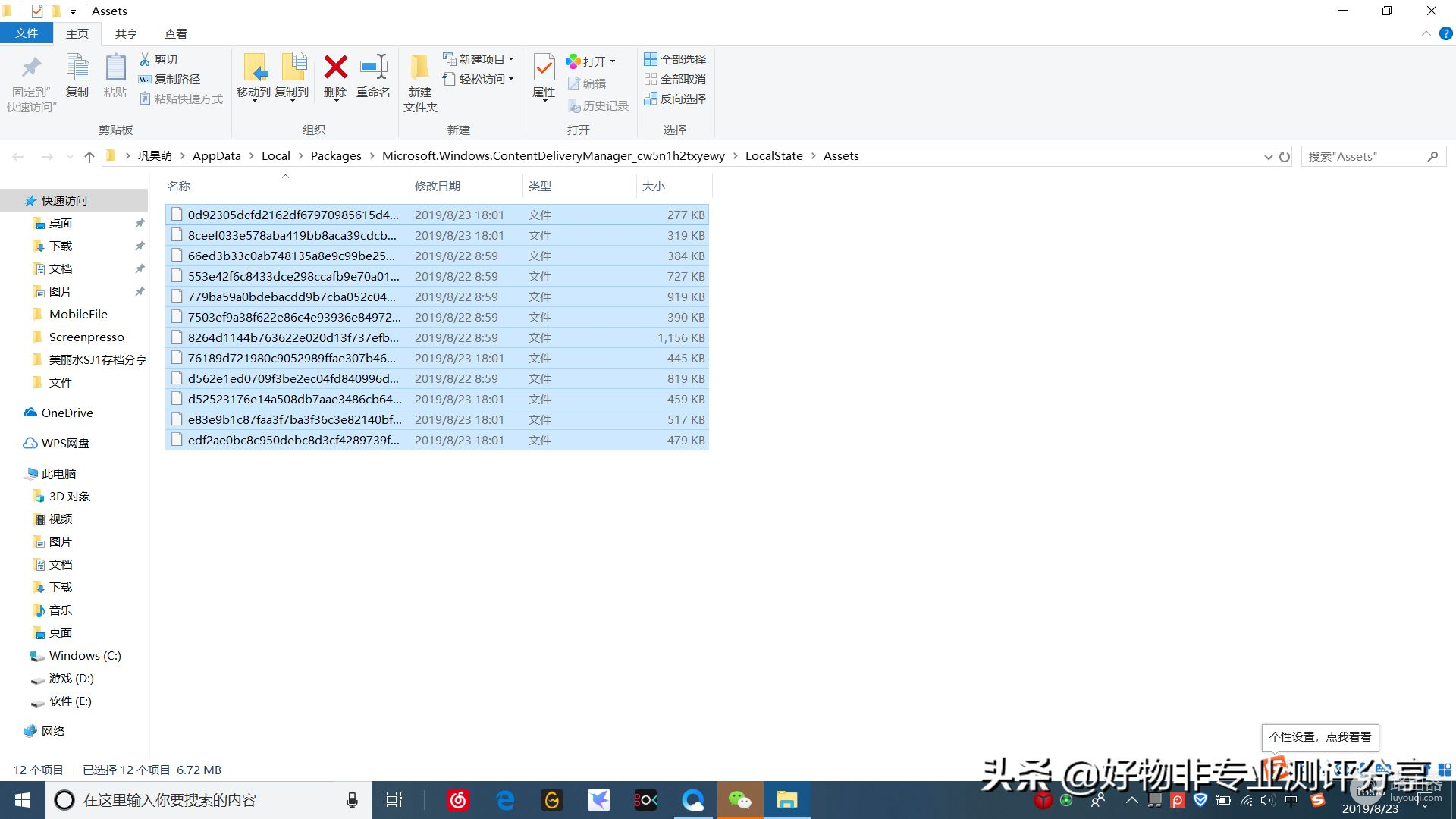
第三步:Ctrl+A选择全部文件,复制粘贴到刚刚在桌面上新建的文件夹内。粘贴完成后,在全选状态下,右击任意文件,进行批量重命名,比如重命名为1
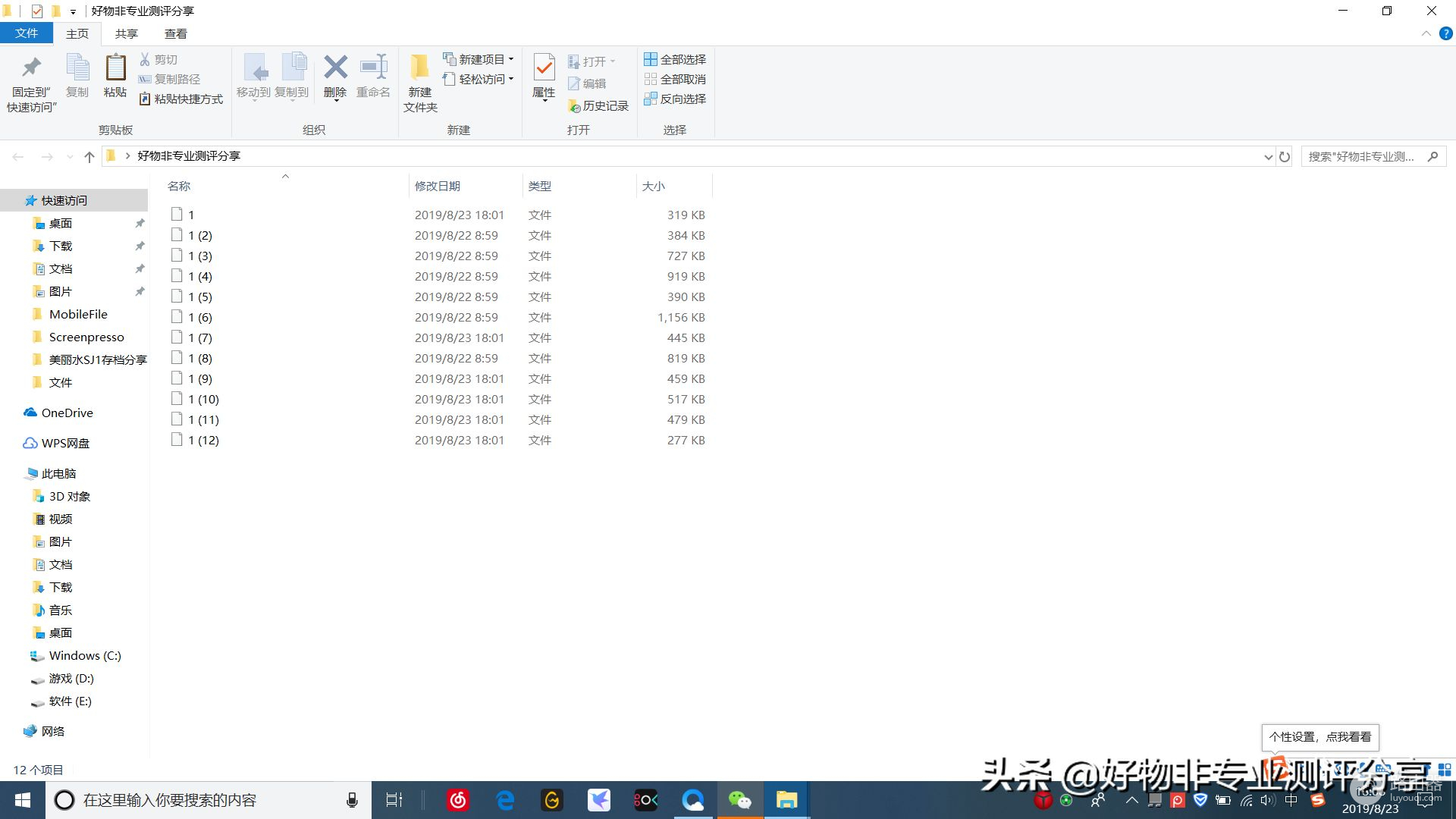
第四步:还是在新建的这个文件夹内,右击空白处【新建文本文档】并打开,在文本文档内输入ren *.* *.jpg
注意,这里输入的是ren空格*.*空格*.jpg,这是可以批量重命名后缀名的命令。
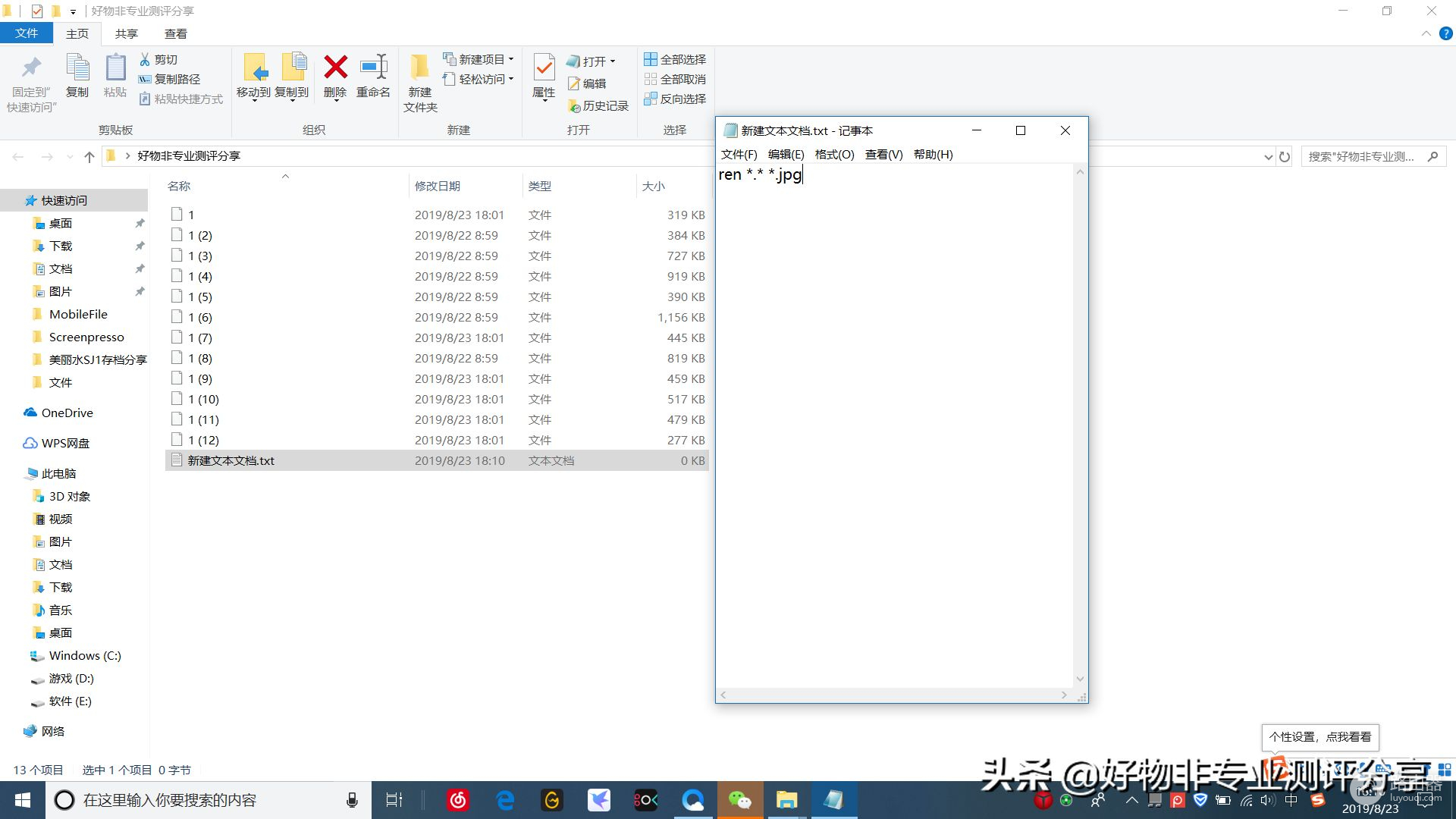
输入完成后,点击【另存为】,保存类型为【所有文件(*.*)】,文件名的命名中,把后缀名.txt修改为.bat,然后保存确定
第五步:双击运行bat的命令,文件夹内所有文件就会转换成图片啦。只是里面还掺杂各种图表,需要你自己再筛选一下喔!
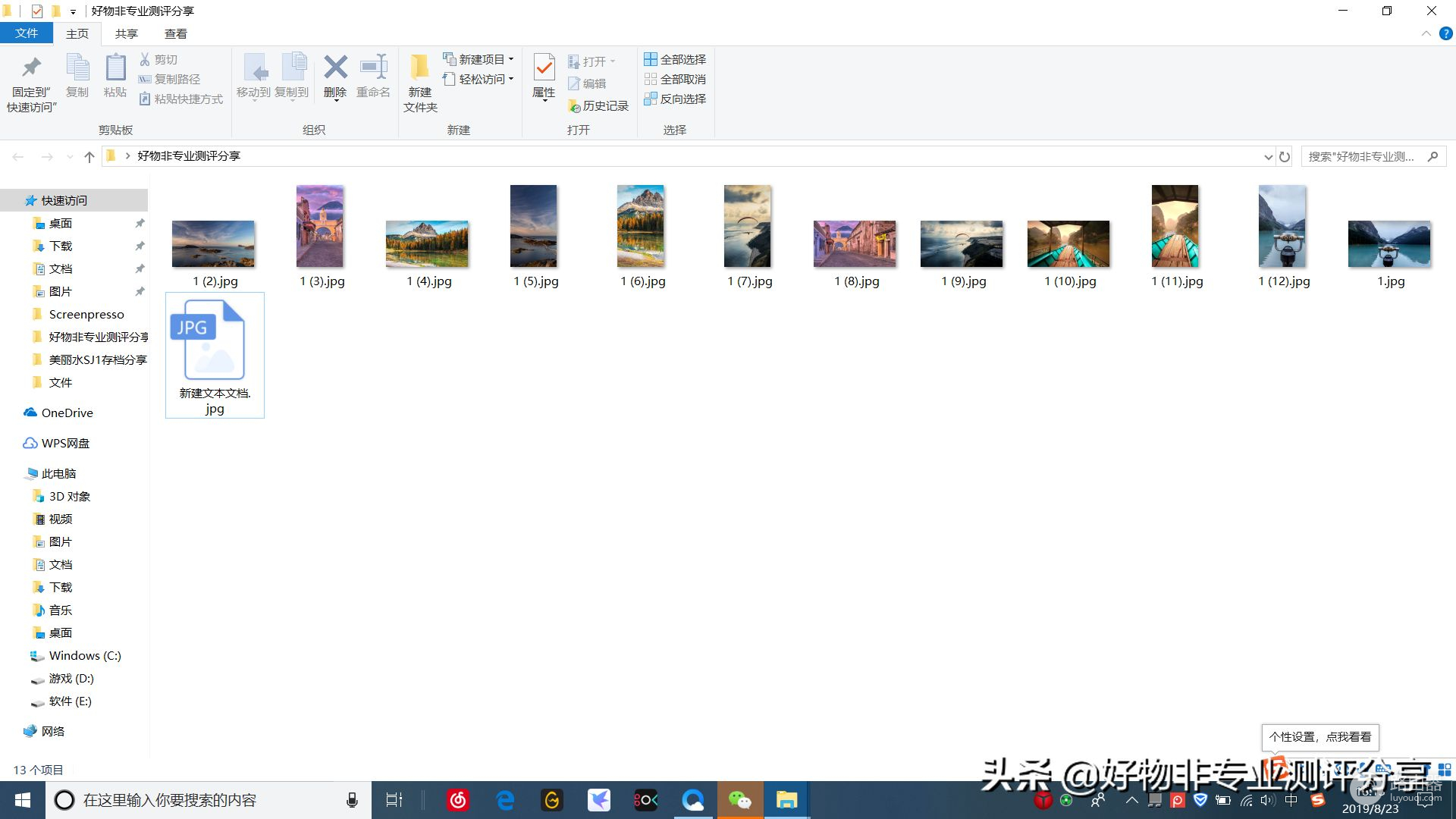
屏目前的小伙伴们你们学会了吗?赶紧去试试吧
感觉自己学会了的小伙伴麻烦伸出你们发(bao)财(fu)的小手给作者点个关注吧,感谢大家的耐心阅读。














